DHCP マクロを使用した作業
DHCP マクロは、DHCP オプションのコンテナです。Solaris DHCP サービスはマクロを使用して、クライアントに伝える必要があるオプションをまとめます。サーバーが設定されると、DHCP Manager と dhcpconfig は、いくつかのマクロを自動的に作成します。マクロに関する背景情報については、「マクロについて」を参照してください。デフォルトで作成されるマクロの詳細については、第 10 章「DHCP サービスの設定」を参照してください。
ネットワークに変更が生じると、クライアントに伝える設定情報を変更しなければならない場合があります。そのためには、マクロの追加、変更、複製、または削除といった、マクロを使用した作業をする必要があります。
マクロを使用した作業には、DHCP 標準オプションの知識が必要です。この知識は、dhcptab(4) のマニュアルページで説明されています。
次の作業マップでは、DHCP マクロの表示、変更、追加、および削除に関する作業が一覧表示されています。
表 11-7 DHCP マクロの作業マップ|
作業 |
説明 |
参照先 |
|---|---|---|
|
DHCP マクロの表示 |
DHCP サーバーで定義されているすべてのマクロのリストを表示する | |
|
DHCP マクロの追加 |
DHCP クライアントをサポートする新しいマクロを追加する | |
|
DHCP クライアントに伝えられるマクロ内の値の変更 |
既存のオプションの変更、マクロへのオプションの追加、マクロからのオプションの削除によって、マクロを変更する |
「DHCP マクロ内のオプションに関する値を変更する方法 (DHCP Manager)」 |
|
DHCP マクロの削除 |
使用しない DHCP マクロを削除する |
図 11-14 は、「DHCP Manager」ウィンドウの「マクロ (Macro)」タブを示します。
図 11-14 「DHCP Manager」の「マクロ (Macros)」タブ
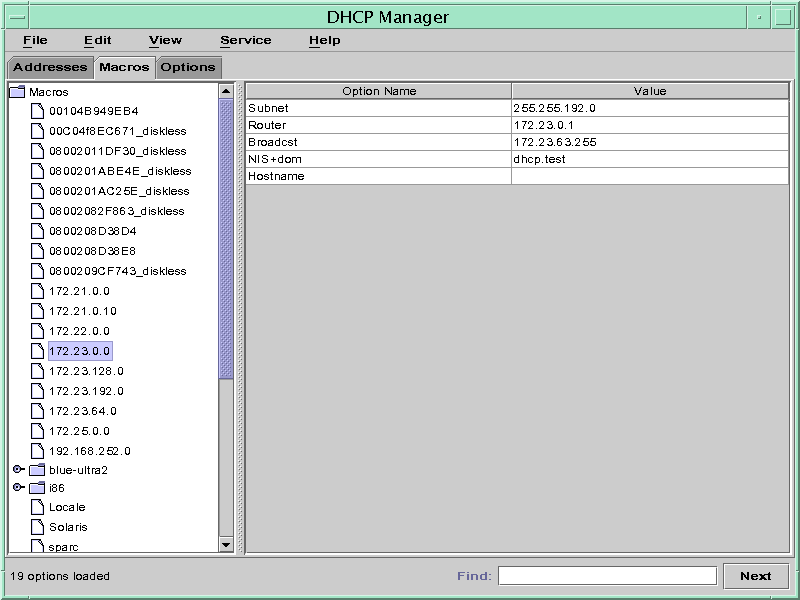
DHCP サーバーで定義されたマクロを表示する方法 (DHCP Manager)
DHCP Manager または dhtadm -P を使用して、DHCP サーバーで定義されたすべてのマクロを表示させることができます。
-
「マクロ (Macros)」タブを選択します。
ウィンドウ左側の「マクロ」領域に、このサーバーで定義されたすべてのマクロがアルファベット順に表示されます。頭にフォルダアイコンが付いたマクロには、他のマクロへの参照が含まれています。頭にドキュメントアイコンが付いたマクロには、他のマクロへの参照が含まれていません。
-
マクロフォルダを開くには、フォルダアイコンの左にある開閉ウィジェットをクリックします。
選択したマクロに含まれるマクロが一覧表示されます。
-
マクロの内容を表示させるには、マクロ名をクリックして、ウィンドウの右側の領域を見ます。
オプションとそれらに割り当てられた値が表示されます。
DHCP マクロの変更
ネットワークの一部の設定が変更され、1 台または複数のクライアントにその変更を通知する必要がある場合、マクロを変更する必要があるかもしれません。たとえば、ルーターや NIS サーバーを追加したり、新しいサブネットを作成したり、リースポリシーの変更を決定したりした場合です。
マクロを変更する際には、変更、追加、または削除しようとしているパラメータに対応した DHCP オプションの名前を知っている必要があります。標準的な DHCP オプションは、DHCP Manager のヘルプと dhcptab(4) のマニュアルページに一覧表示されています。
dhtadm -M -m コマンドまたは DHCP Manager を使用して、マクロを変更することができます。dhtadm の詳細については、dhtadm(1M) のマニュアルページを参照してください。
図 11-15 は、DHCP Manager の「マクロの属性 (Macro Properties)」ダイアログボックスを示します。
図 11-15 「マクロの属性 (Macro Properties)」ダイアログボックス
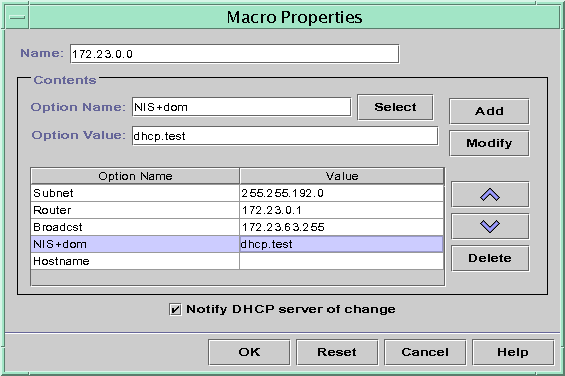
DHCP マクロ内のオプションに関する値を変更する方法 (DHCP Manager)
-
「マクロ」タブを選択します。
-
変更したいマクロを選択します。
-
「編集」メニューから「属性」を選択します。
「マクロの属性 (Macro Properties)」ダイアログボックスが開きます。
-
「オプション」のテーブルで、変更するオプションを選択します。
このオプションの名前と値は、「オプション名」と「オプションの値」のフィールドに表示されます。
-
「オプションの値」フィールドで、古い値を選択し、そのオプションの新しい値を入力します。
-
「変更」をクリックします。
新しい値がオプションテーブルに表示されます。
-
「DHCP サーバーに変更を通知」を選択します。
この選択によって、DHCP サーバーに dhcptab の再読み込みの指示が伝わり、「了解」をクリックすると直ちに変更が実現されます。
-
「了解 (OK)」をクリックします。
DHCP マクロにオプションを追加する方法 (DHCP Manager)
-
「マクロ」タブを選択します。
-
変更するマクロを選択します。
-
「編集」メニューから「属性」を選択します。
「マクロの属性」ダイアログボックスが開きます。
-
「オプション名」フィールドで、次のどちらかの方法を使用して、オプション名を指定します。
-
「オプション名」フィールドの隣にある「選択」ボタンをクリックして、マクロに追加したいオプションを選択します。
「オプションの選択」ダイアログボックスに、「標準」カテゴリのオプションの名前と説明がアルファベット順に一覧表示されます。「標準」カテゴリ以外のオプションを追加したい場合は、「カテゴリ」リストを使用して、追加するカテゴリを選択してください。
マクロカテゴリの詳細については、「マクロについて」を参照してください。
-
既存のマクロへの参照を新しいマクロに含めたい場合は、Include と入力してください。
-
-
「オプションの値」フィールドにオプションの値を入力してください。
オプション名を Include と入力した場合は、「オプションの値」フィールドに既存のマクロの名前を指定する必要があります。
-
「追加」をクリックします。
このオプションは、このマクロについて表示されたオプションのリストの一番下に追加されます。リスト内のオプションの位置を変更したい場合は、そのオプションを選択してリストの隣にある矢印キーをクリックし、オプションを上下に移動させます。
-
「DHCP サーバーに変更を通知」を選択します。
この選択によって、DHCP サーバーに dhcptab の再読み込みの指示が伝わり、「了解」をクリックすると直ちに変更が実現されます。
-
「了解」をクリックします。
DHCP マクロからオプションを削除する方法 (DHCP Manager)
-
「マクロ」タブを選択します。
-
変更するマクロを選択します。
-
「編集」メニューから「属性」を選択します。
「マクロの属性」ダイアログボックスが開きます。
-
マクロから削除するオプションを選択します。
-
「削除」をクリックします。
選択されたオプションが、このマクロに関するオプションのリストから削除されます。
-
「DHCP サーバーに変更を通知」を選択します。
この選択によって、DHCP サーバーに dhcptab の再読み込みの指示が伝わり、「了解」をクリックすると直ちに変更が実現されます。
-
「了解」をクリックします。
DHCP マクロの追加
DHCP サービスに新しいマクロを追加して、特定のニーズを持ったクライアントをサポートしたい場合があります。dhtadm -A -m コマンドまたは DHCP Manager の「マクロの作成」ダイアログボックスを使用して、マクロが追加できます。dhtadm の詳細については、dhtadm(1M) のマニュアルページを参照してください。
図 11-16 は、DHCP Manager の「マクロの作成 (Create Macro)」ダイアログボックスを示しています。
図 11-16 「マクロの作成 (Create Macro)」ダイアログボックス
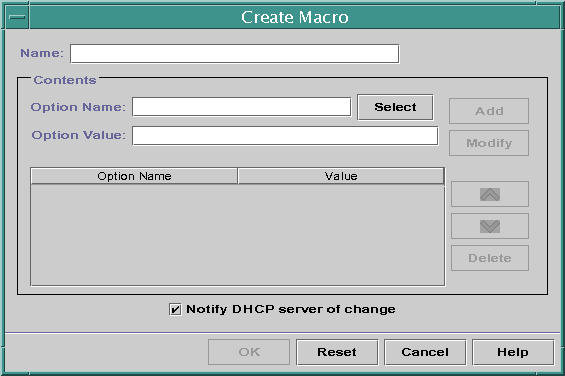
DHCP マクロを追加する方法 (DHCP Manager)
-
「マクロ」タブを選択します。
-
「編集」メニューから「作成」を選択します。
「マクロの作成 (Create Macro)」ダイアログボックスが開きます。
-
そのマクロに固有の名前を入力します。
ベンダークラス識別子、ネットワークアドレス、またはクライアント ID に一致する名前を使用している場合は、そのマクロは適切なクライアントに対して自動的に処理されます。異なる名前を使用している場合は、そのマクロが特定の IP アドレスに割り当てられているか、または処理された別のマクロに含まれている場合のみ、そのマクロを処理することができます。詳細については、「DHCP サーバーによるマクロ処理」を参照してください。
-
「オプション名」フィールドの隣にある「選択」ボタンをクリックします。
「オプションの選択」ダイアログボックスが開き、「標準」カテゴリのオプションの名前と説明がアルファベット順に一覧表示されます。
-
「標準」カテゴリに含まれていないオプションを追加したい場合は、「カテゴリ」リストを使用して、カテゴリを選択することができます。
オプションカテゴリの詳細については、「オプションについて」を参照してください。
-
マクロに追加したいオプションを選択して、「了解」をクリックします。
「マクロの属性」ダイアログボックスが、「オプション名」フィールドに選択されたオプションを表示します。
-
「オプションの値」フィールドにオプションの値を入力します。
-
「追加」をクリックします。
このオプションは、このマクロについて表示されたオプションのリストの一番下に追加されます。リスト内のオプションの位置を変更する場合は、そのオプションを選択してリストの隣にある矢印キーをクリックし、オプションを上下に移動させます。
-
マクロに追加するオプションごとに、手順 6 から 手順 8 までを繰り返します。
オプションの順序を再度変更したい場合は、オプション名を選択して、矢印キーをクリックし、オプションリスト内でその名前を上下に移動させます。
-
オプションの追加が終了したら、「DHCP サーバーに変更を通知」を選択します。
この選択によって、DHCP サーバーに dhcptab の再読み込み指示が伝わり、「了解」をクリックすると直ちに変更が実現されます。
-
「了解 (OK)」をクリックします。
DHCP マクロの削除
DHCP サービスからマクロを削除したい場合があります。たとえば、DHCP サービスからネットワークを削除すると、関連するサーバーマクロも使用されなくなるため削除することができます。
dhtadm -D -m コマンドまたは DHCP Manager を使用して、マクロを削除することができます。
DHCP マクロを削除する方法 (DHCP Manager)
- © 2010, Oracle Corporation and/or its affiliates
